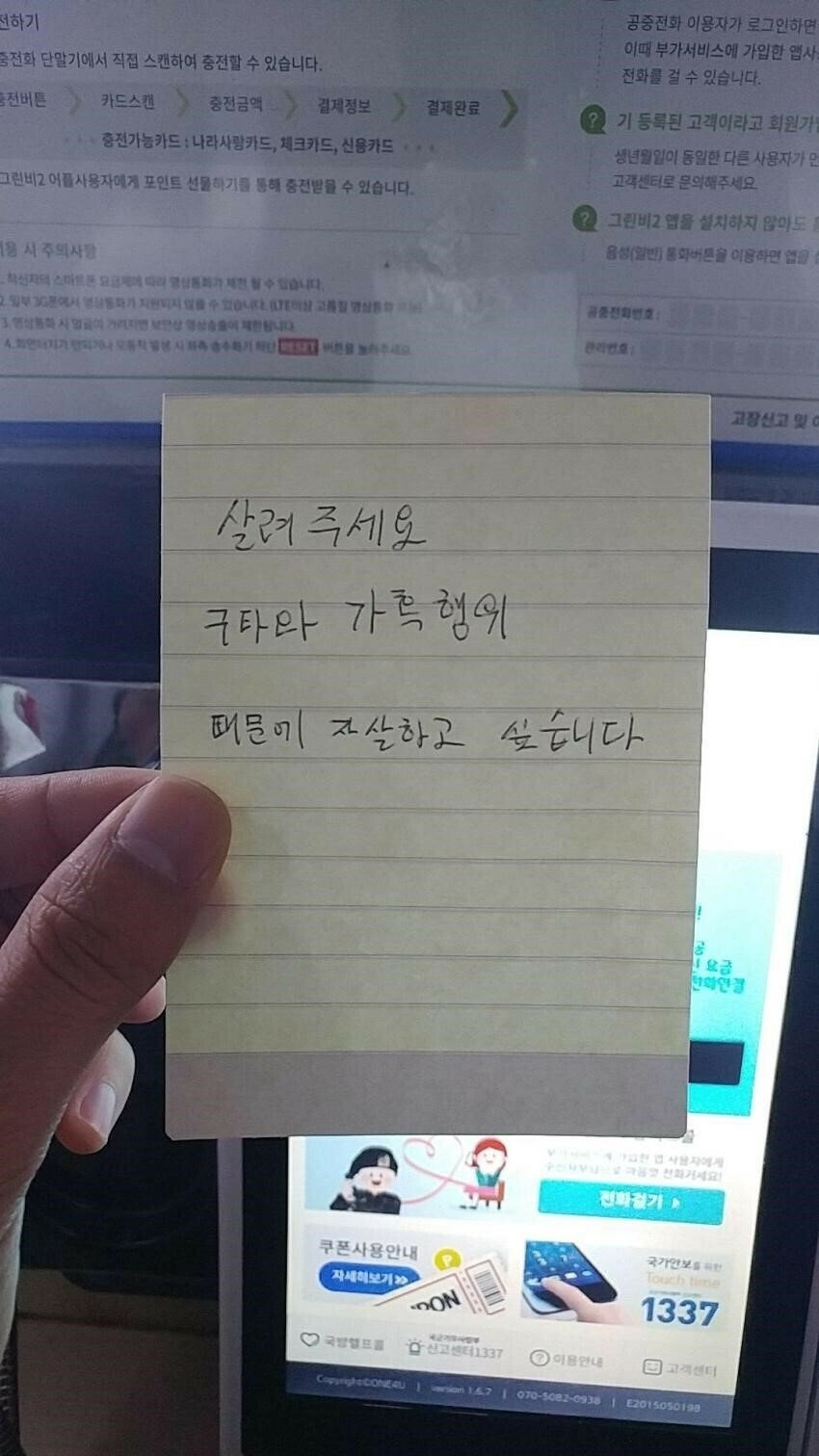[아이폰/안드로이드폰] 네이버 앱 살펴보기
아이폰을 위한 네이버 앱이 며칠 전에 나왔길래 잠깐 살펴봤어요.
사진이 많아서 약간 길어요.
다운로드는 앱스토어에서 무료로 받으실 수 있어요.
(다운로드에 대한 자세한 설명이 있는 네이버 다이어리 링크 클릭 )
+ 10월 21일 확인해보니 안드로이드용 앱도 올라왔어요.
(기존 네이버 앱이 업데이트 됐네요.)
그에 따라 위치 정보 사용 동의, 바코드 인식에서 앱끼리 다른점에 관해 설명 약간 추가했어요.
* 실행 화면
어플을 실행하면 이런 초기 화면이 떠요.
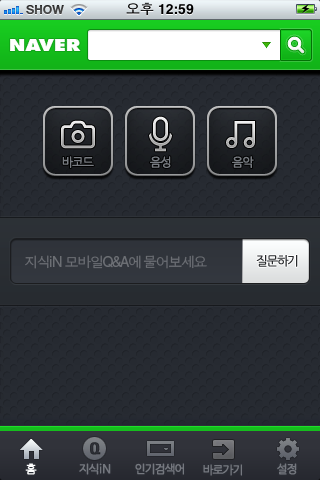
따로 설명이 필요 없을 정도로 깔끔한 화면이죠?
*메뉴 설명
아래 메뉴를 하나씩 설명할게요.
1) 지식iN
우선 지식iN 메뉴는 모바일 지식인을 통한 (위 스크린샷 가운데도 있죠.)
자신의 질문과 답변을 보여줘요.
그래서 당연히 로그인이 필요하고요.
로그인 하면 이 두가지(내 질문과 답변)을 보실 수 있어요.
2) 인기검색어
두번째로 인기 검색어를 보면
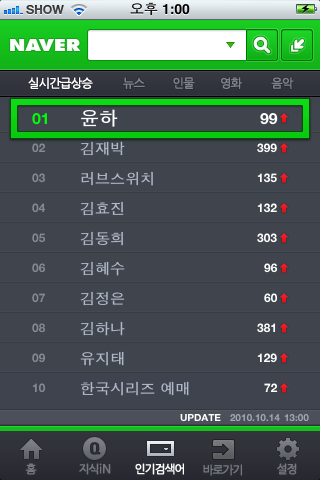
말 그대로 네이버 인기 검색어를 바로 보실 수 있어요.
실시간 급상승, 뉴스, 인물, 영화, 음악 이렇게 5가지를 보실 수 있는데
이 다섯 항목 사이의 이동은 위에 글씨가 아니라 검색어가 나오는 창을 밀면 넘어가요.
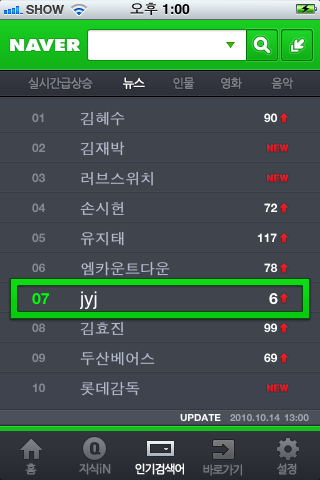
이렇게요. 전 처음에 위에 글씨만 넘기면서 왜 안 될까 했는데 가운데를 미니까 잘 되더군요.;;
3) 바로가기
세번째 바로가기는 말 그대로 네이버 모바일 서비스 바로가기가 나와있어요.
모바일 웹으로 연결되는 서비스와 어플이 있는 서비스가 따로 있답니다.
처음에는 이렇게 되어있고 로그인을 하면 네이버 모바일 웹과 마찬가지로
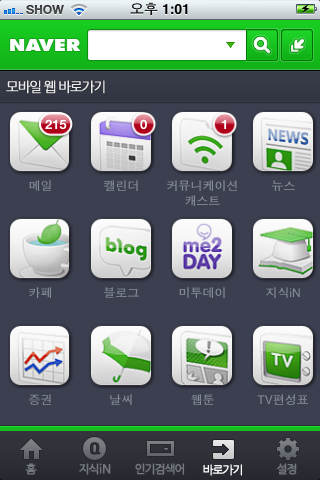
이렇게 알림 버튼도 표시가 된답니다.
* 안드로이드에서는 10월 21일 (버전 1.5.11)기준으로 알림 버튼은 안 나와요.
4) 설정
설정은 찍어놓은 스크린 샷을 못 찾아서 사진을 못 올리겠네요.
로그인한 아이디, 검색 기록, 위치 정보 사용, 자동 로그인 같은 설정과 버전 표시가 있답니다.
5) 빠른 메뉴
그리고 첫 화면만 빼고는 위쪽 검색창(참고로 이건 말 그대로 검색창이에요.) 오른쪽에 화살표가 있죠?
이 화살표는 메인 화면 아이콘의 바로가기 역할을 해요.
그래서 누르면 이런 아이콘이 떠요.
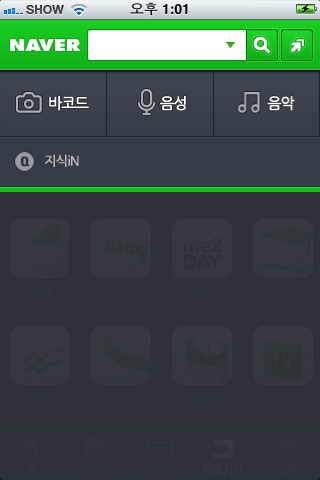
메인 화면에 있던 메뉴들을 바로 이용 하실 수 있답니다.
* 메인 화면 메뉴
마지막으로 메인 화면 메뉴들을 소개할게요.
왜 이걸 마지막에 하냐면 이 기능들이 다 괜찮거든요. 아마 가장 자주 쓰이는 기능이 될 것 같아요.
다시 한 번 메인 화면을 보고 설명할게요.
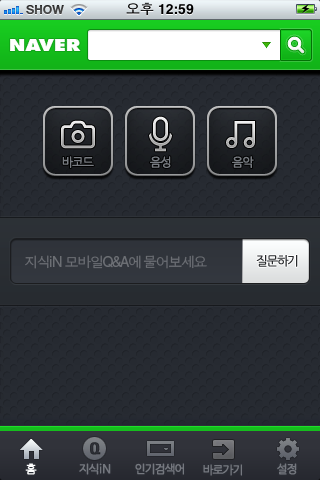
1) 바코드
먼저 바코드는 다른 어플들과 비슷해요.
바코드와 QR코드 모두 인식 할 수 있고요.
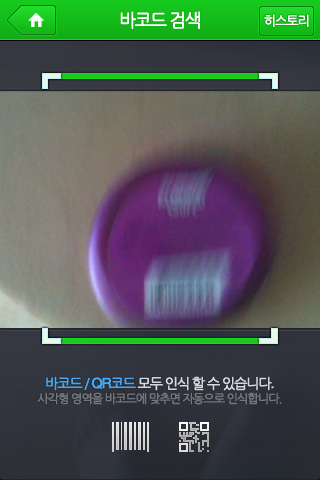
몇가지 찍어본 느낌으로는 다른 어플들보다 약간 멀리서 찍어야 하는 것 같아요.
인식은 문제 없이 잘 되지만 거리 맞추는게 약간 어려워요.
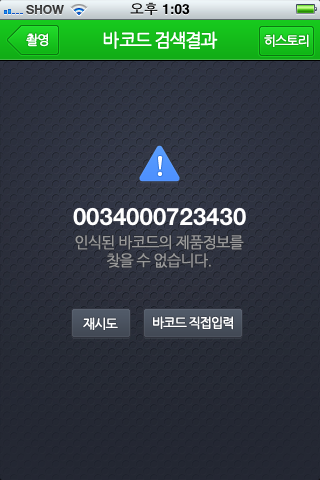
찍는 건 잘 찍는데 제품 정보는 뭘로 찾는지 모르겠지만 아직 다른 어플들은 찾는걸 못 찾는 경우도 있어요.
담배나 아이스 브레이커(사진에 있는 바코드예요)는 정보가 안 나오네요.
QR코드를 찍어보면 이런 화면이 나와요.
('- 닫기' 부분은 '+ 전체 인식 결과'를 눌러서 나온 부분이에요.)
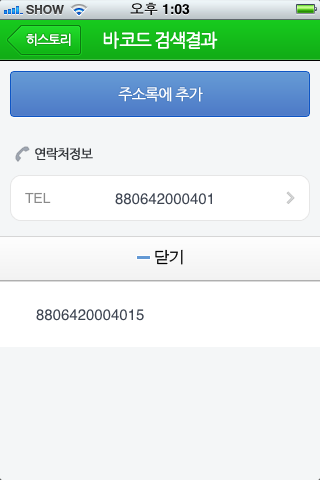
연락처 정보의 TEL(전화번호)를 누르면
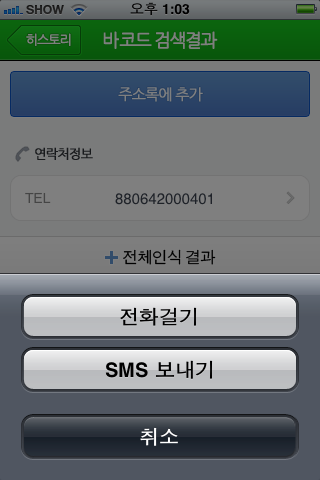
이렇게 바로 전화나 문자를 보내실 수도 있고요.
(사실 저 QR코드는 전화번호가 아니라 상품에 있는 코드랍니다.)
+ 아이폰 앱은 확인을 못 해봤는데 안드로이드에서는 저 QR 코드가 메모로 표시되네요.
히스토리 메뉴는 이렇게 생겼어요.
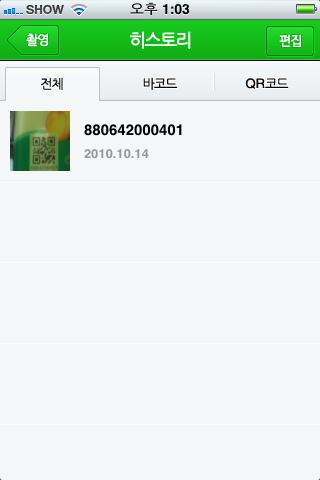
누르면 위의 결과 화면이 다시 나온답니다.
2) 음성 검색
음성 검색은 말 그대로 말을 해서 검색하는 서비스예요.
실행하면 이런 화면이 나와요.
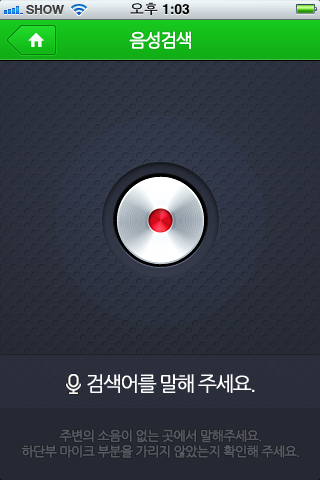
켜면 '준비중입니다.'라는 메시지가 잠시 나왔다가 이렇게 '검색어를 말해주세요.'로 바뀌어요.
이 상태에서 말을 하면 인식해서 검색을 하게 되는데 물론 분석 시간때문에 약간의 딜레이는 있어요.
(전 마침 듣던 곡인 다비치의 두 번 헤어지는 일을 검색해봤어요.)
그 이후에 이렇게 검색 결과가 나온답니다.
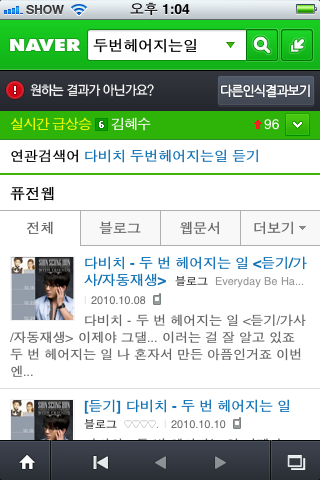
혹시 다른 결과가 나왔다면 '다른인식결과보기'를 누르시면 이렇게 다른 검색어도 나와요.
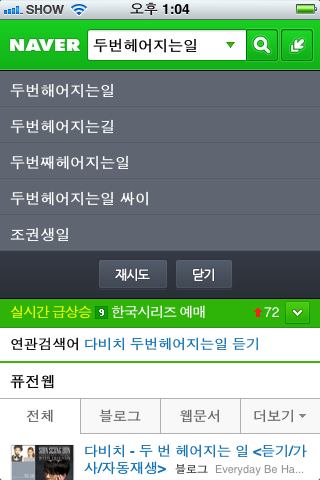
아래에 아이콘이 여러개가 있는데
홈 버튼은 당연히 메인 화면으로 가고 그 옆 버튼은 처음(음성 인식) 화면으로 가요.
가장 오른쪽의 사각형 아이콘을 누르시면 사파리가 열린답니다.
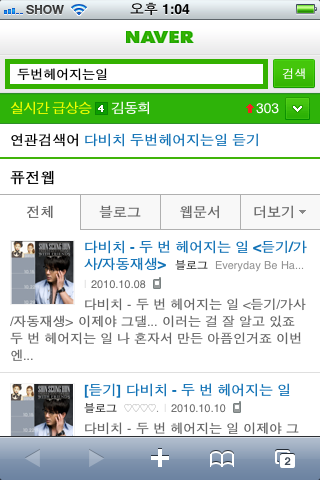
* 인식은 구글이 더 정확하고(네이버 앱은 약간 더 느리고 또박또박 말해야하네요.)
분석은 네이버가 약간 더 빨라요.
3) 음악 검색
마지막으로 음악 검색을 살펴볼게요.
스마트폰을 쓰시는 분들이라면 이미 한번쯤은 shazam이나 midomi에 대한 이야기를 들어보셨을거예요.
카페나 길거리에서 나오는 음악이 궁금해서 어플을 켜보니 잘 찾더라는 이야기들이요.
그 기능을 이제 네이버에서도 서비스하네요.
화면은 음성 검색과 비슷해요.
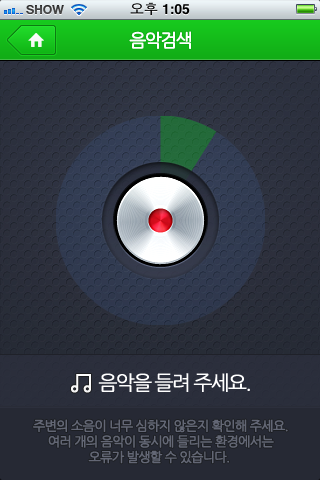
(음악 검색도 처음에 '준비중입니다.'가 잠깐 나와요.)
저 초록색 테두리가 한바퀴 도는 동안 음악을 들려주시면 됩니다.
반바퀴도 돌기 전에 찾는 경우도 있었어요.
음악이 들리는 경우에는 이렇게 파란색 원이 생긴답니다.
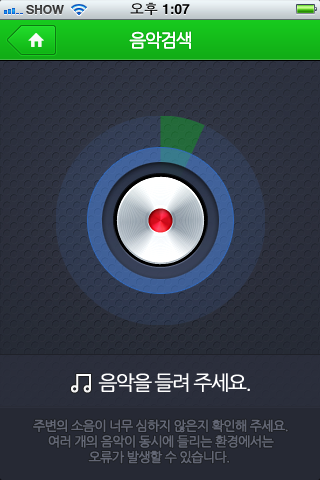
결과는
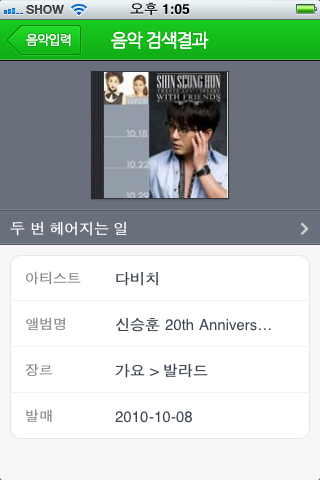
이렇게 깔끔하게 표시된답니다.
제목을 누를 경우에는 (가수+제목) 네이버 검색 결과가 나오고요.
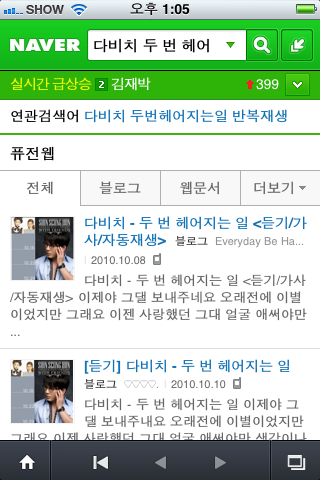
가요만이 아니라 팝송도 잘 찾아요.
(다비치 - 두번 헤어지는 일, 아이유&성시경 - 그대네요, 코린 베일리 래 - Put Your Record On 세 곡으로 테스트해봤어요.)
그리고 '두 번 헤어지는 일'은 아직 가사 등록이 안 되었는지 결과가 저렇게만 나오는데
가사 등록이 된 곡은 아래에 가사도 나온답니다. 이렇게요.
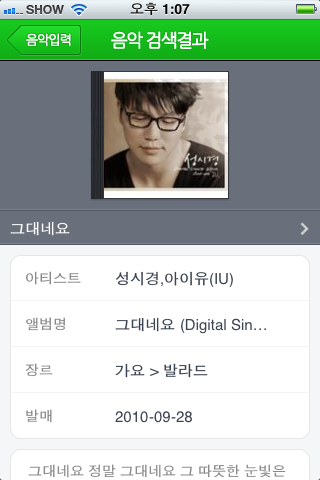
아래에 '그대네요 정말 그대네요~' 이 부분이 가사예요.
아래로 내리면 전체 가사가 다 보이고요.
* 안드로이드용 네이버 어플은 위젯도 지원됩니다.
(예전에는 그냥 검색창이었는데 이제는 앱 기능 바로가기로 바뀌었어요.)
위젯 가운데 검색창은 앱 검색+검색 기록 창이 뜨고
오른쪽 마이크 아이콘은 음성검색이 바로 시작되고
왼쪽 네모는 위에 제가 쓴 '*실행화면 5) 바로가기'가 떠요.
==============================================================
사진이 많아서 약간 길어요.
다운로드는 앱스토어에서 무료로 받으실 수 있어요.
(다운로드에 대한 자세한 설명이 있는 네이버 다이어리 링크 클릭 )
+ 10월 21일 확인해보니 안드로이드용 앱도 올라왔어요.
(기존 네이버 앱이 업데이트 됐네요.)
그에 따라 위치 정보 사용 동의, 바코드 인식에서 앱끼리 다른점에 관해 설명 약간 추가했어요.
* 실행 화면
어플을 실행하면 이런 초기 화면이 떠요.
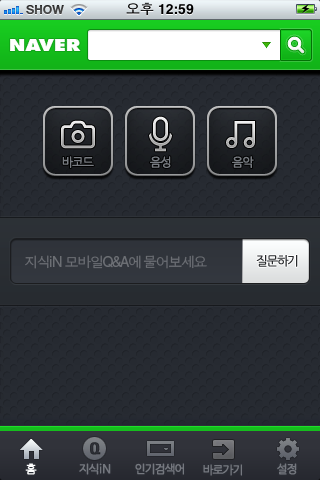
따로 설명이 필요 없을 정도로 깔끔한 화면이죠?
*메뉴 설명
아래 메뉴를 하나씩 설명할게요.
1) 지식iN
우선 지식iN 메뉴는 모바일 지식인을 통한 (위 스크린샷 가운데도 있죠.)
자신의 질문과 답변을 보여줘요.
그래서 당연히 로그인이 필요하고요.
위치 정보 사용 동의 창 보기

|
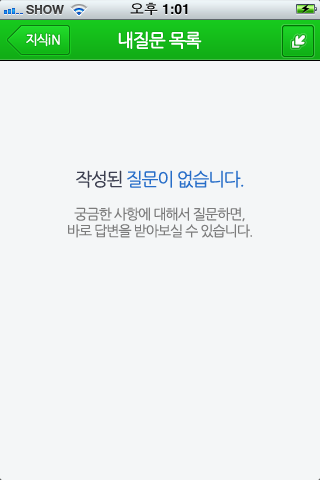
|
로그인 하면 이 두가지(내 질문과 답변)을 보실 수 있어요.
2) 인기검색어
두번째로 인기 검색어를 보면
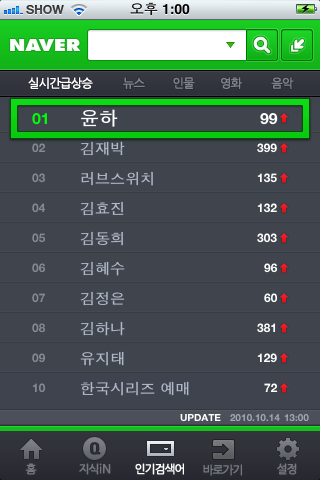
말 그대로 네이버 인기 검색어를 바로 보실 수 있어요.
실시간 급상승, 뉴스, 인물, 영화, 음악 이렇게 5가지를 보실 수 있는데
이 다섯 항목 사이의 이동은 위에 글씨가 아니라 검색어가 나오는 창을 밀면 넘어가요.
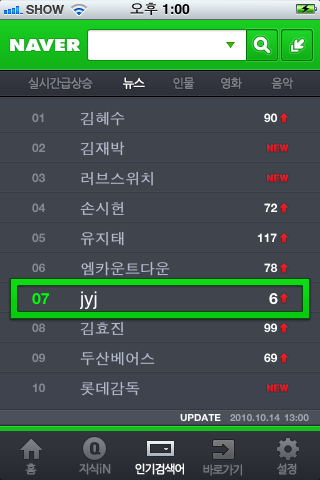
이렇게요. 전 처음에 위에 글씨만 넘기면서 왜 안 될까 했는데 가운데를 미니까 잘 되더군요.;;
3) 바로가기
세번째 바로가기는 말 그대로 네이버 모바일 서비스 바로가기가 나와있어요.
모바일 웹으로 연결되는 서비스와 어플이 있는 서비스가 따로 있답니다.
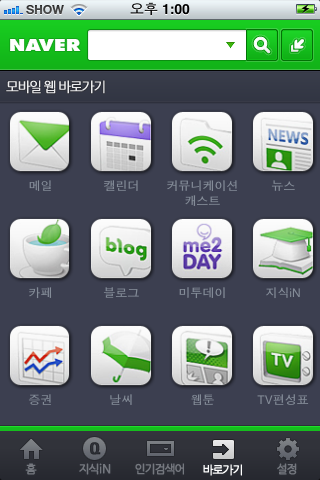
|
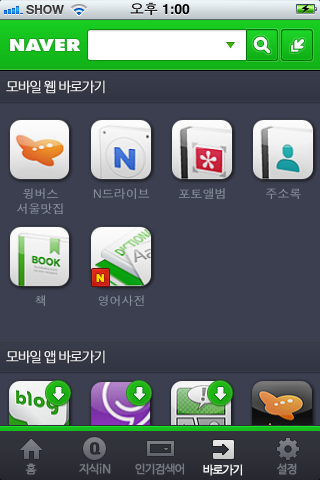
|
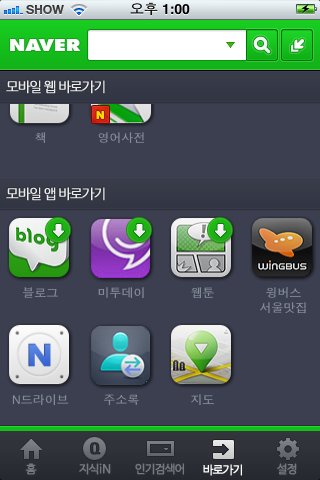
|
처음에는 이렇게 되어있고 로그인을 하면 네이버 모바일 웹과 마찬가지로
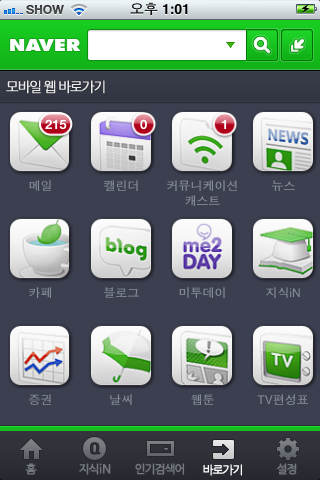
이렇게 알림 버튼도 표시가 된답니다.
* 안드로이드에서는 10월 21일 (버전 1.5.11)기준으로 알림 버튼은 안 나와요.
4) 설정
설정은 찍어놓은 스크린 샷을 못 찾아서 사진을 못 올리겠네요.
로그인한 아이디, 검색 기록, 위치 정보 사용, 자동 로그인 같은 설정과 버전 표시가 있답니다.
5) 빠른 메뉴
그리고 첫 화면만 빼고는 위쪽 검색창(참고로 이건 말 그대로 검색창이에요.) 오른쪽에 화살표가 있죠?
이 화살표는 메인 화면 아이콘의 바로가기 역할을 해요.
그래서 누르면 이런 아이콘이 떠요.
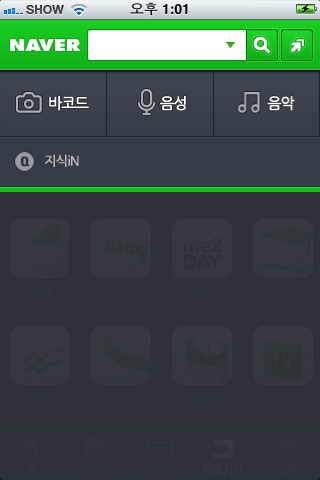
메인 화면에 있던 메뉴들을 바로 이용 하실 수 있답니다.
* 메인 화면 메뉴
마지막으로 메인 화면 메뉴들을 소개할게요.
왜 이걸 마지막에 하냐면 이 기능들이 다 괜찮거든요. 아마 가장 자주 쓰이는 기능이 될 것 같아요.
다시 한 번 메인 화면을 보고 설명할게요.
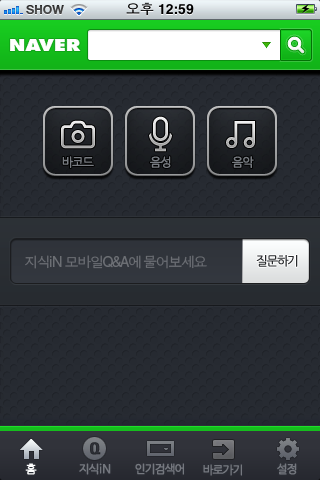
1) 바코드
먼저 바코드는 다른 어플들과 비슷해요.
바코드와 QR코드 모두 인식 할 수 있고요.
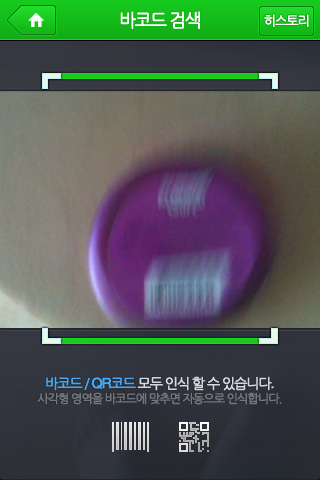
몇가지 찍어본 느낌으로는 다른 어플들보다 약간 멀리서 찍어야 하는 것 같아요.
인식은 문제 없이 잘 되지만 거리 맞추는게 약간 어려워요.
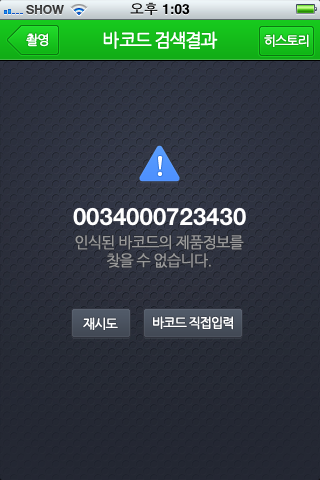
찍는 건 잘 찍는데 제품 정보는 뭘로 찾는지 모르겠지만 아직 다른 어플들은 찾는걸 못 찾는 경우도 있어요.
담배나 아이스 브레이커(사진에 있는 바코드예요)는 정보가 안 나오네요.
QR코드를 찍어보면 이런 화면이 나와요.
('- 닫기' 부분은 '+ 전체 인식 결과'를 눌러서 나온 부분이에요.)
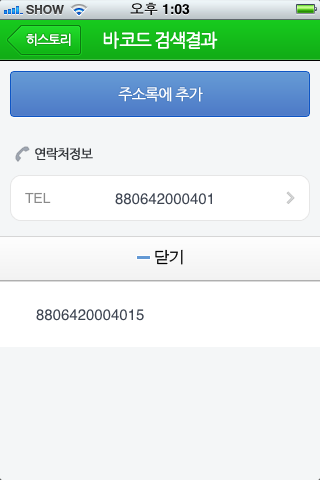
연락처 정보의 TEL(전화번호)를 누르면
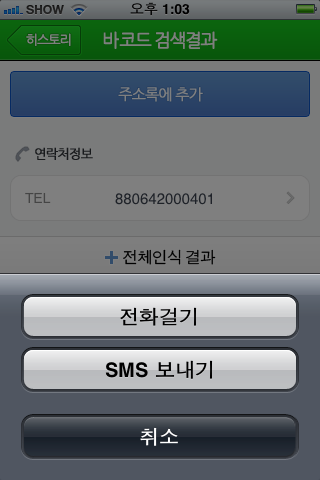
이렇게 바로 전화나 문자를 보내실 수도 있고요.
(사실 저 QR코드는 전화번호가 아니라 상품에 있는 코드랍니다.)
+ 아이폰 앱은 확인을 못 해봤는데 안드로이드에서는 저 QR 코드가 메모로 표시되네요.
히스토리 메뉴는 이렇게 생겼어요.
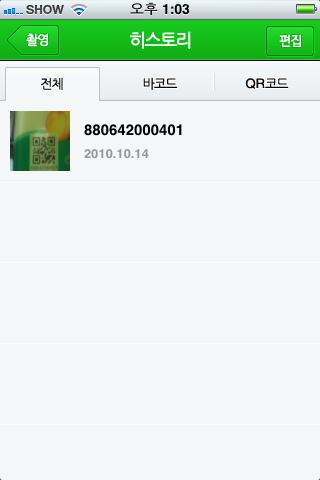
누르면 위의 결과 화면이 다시 나온답니다.
2) 음성 검색
음성 검색은 말 그대로 말을 해서 검색하는 서비스예요.
실행하면 이런 화면이 나와요.
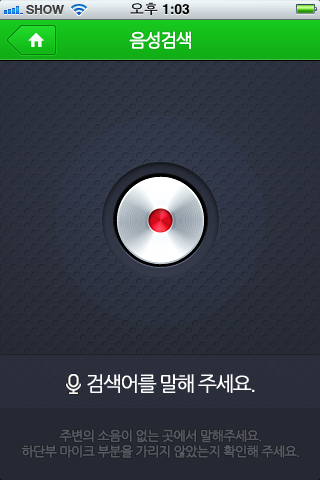
켜면 '준비중입니다.'라는 메시지가 잠시 나왔다가 이렇게 '검색어를 말해주세요.'로 바뀌어요.
이 상태에서 말을 하면 인식해서 검색을 하게 되는데 물론 분석 시간때문에 약간의 딜레이는 있어요.
(전 마침 듣던 곡인 다비치의 두 번 헤어지는 일을 검색해봤어요.)
그 이후에 이렇게 검색 결과가 나온답니다.
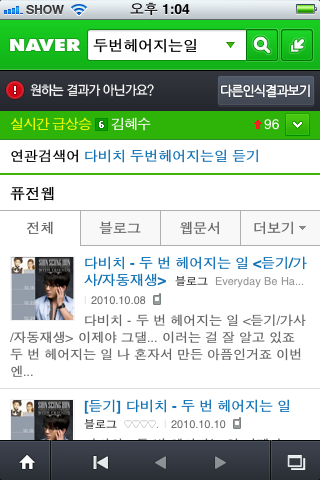
혹시 다른 결과가 나왔다면 '다른인식결과보기'를 누르시면 이렇게 다른 검색어도 나와요.
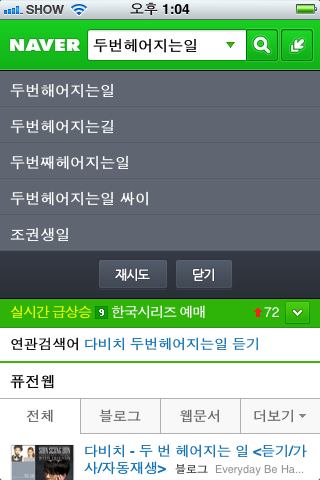
아래에 아이콘이 여러개가 있는데
홈 버튼은 당연히 메인 화면으로 가고 그 옆 버튼은 처음(음성 인식) 화면으로 가요.
가장 오른쪽의 사각형 아이콘을 누르시면 사파리가 열린답니다.
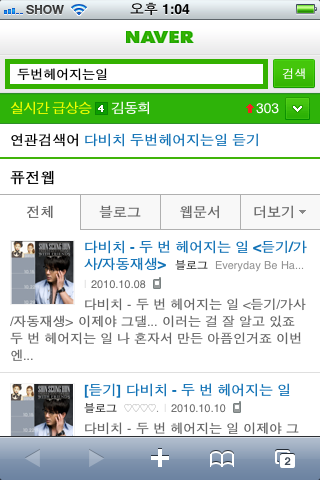
* 인식은 구글이 더 정확하고(네이버 앱은 약간 더 느리고 또박또박 말해야하네요.)
분석은 네이버가 약간 더 빨라요.
3) 음악 검색
마지막으로 음악 검색을 살펴볼게요.
스마트폰을 쓰시는 분들이라면 이미 한번쯤은 shazam이나 midomi에 대한 이야기를 들어보셨을거예요.
카페나 길거리에서 나오는 음악이 궁금해서 어플을 켜보니 잘 찾더라는 이야기들이요.
그 기능을 이제 네이버에서도 서비스하네요.
화면은 음성 검색과 비슷해요.
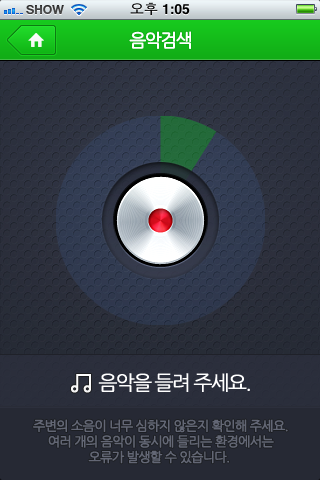
(음악 검색도 처음에 '준비중입니다.'가 잠깐 나와요.)
저 초록색 테두리가 한바퀴 도는 동안 음악을 들려주시면 됩니다.
반바퀴도 돌기 전에 찾는 경우도 있었어요.
음악이 들리는 경우에는 이렇게 파란색 원이 생긴답니다.
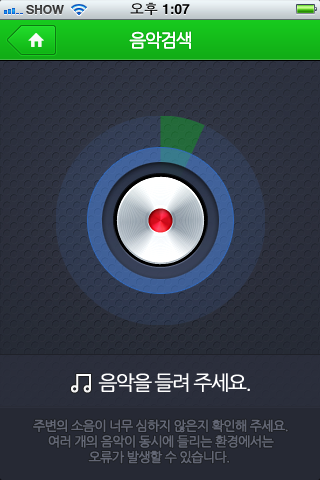
결과는
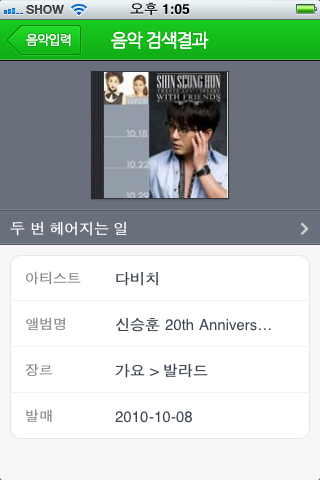
이렇게 깔끔하게 표시된답니다.
제목을 누를 경우에는 (가수+제목) 네이버 검색 결과가 나오고요.
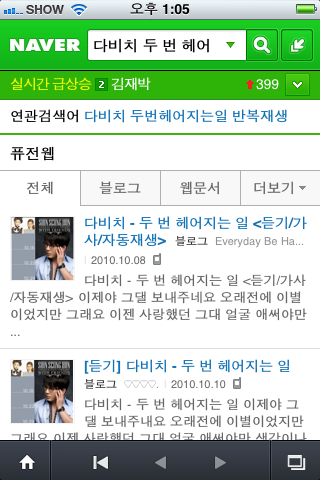
가요만이 아니라 팝송도 잘 찾아요.
(다비치 - 두번 헤어지는 일, 아이유&성시경 - 그대네요, 코린 베일리 래 - Put Your Record On 세 곡으로 테스트해봤어요.)
그리고 '두 번 헤어지는 일'은 아직 가사 등록이 안 되었는지 결과가 저렇게만 나오는데
가사 등록이 된 곡은 아래에 가사도 나온답니다. 이렇게요.
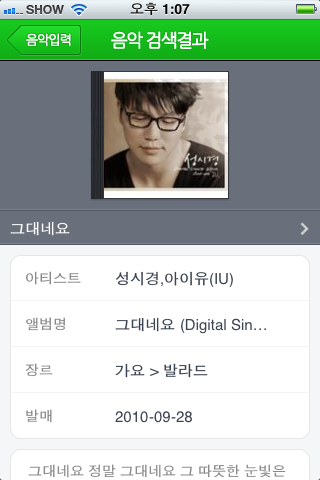
아래에 '그대네요 정말 그대네요~' 이 부분이 가사예요.
아래로 내리면 전체 가사가 다 보이고요.
* 안드로이드용 네이버 어플은 위젯도 지원됩니다.
(예전에는 그냥 검색창이었는데 이제는 앱 기능 바로가기로 바뀌었어요.)
위젯 가운데 검색창은 앱 검색+검색 기록 창이 뜨고
오른쪽 마이크 아이콘은 음성검색이 바로 시작되고
왼쪽 네모는 위에 제가 쓴 '*실행화면 5) 바로가기'가 떠요.
==============================================================
개인적인 느낌